6. Správa klientů#
Správa klientů je dostupná pouze administrátorům instance a k nahlédnutí auditorům. Auditor má v této části pouze práva k prohlížení a nemá práva k přidávání, editaci či mazání uživatelů.
6.1. Zobrazení seznamu klientů#
Seznam klientů obsahuje informace o klientovi (název, logo) a jeho uživatelích. Výpisy v této části je možné dále řadit podle jména klienta. Je možné také definovat množství vypisovaných záznamů na stránku, předtím než se zapne stránkování. V seznamu klientů se zobrazuje informace o celkovém počtu jeho uživatelů a počtu jeho aktivních uživatelů.
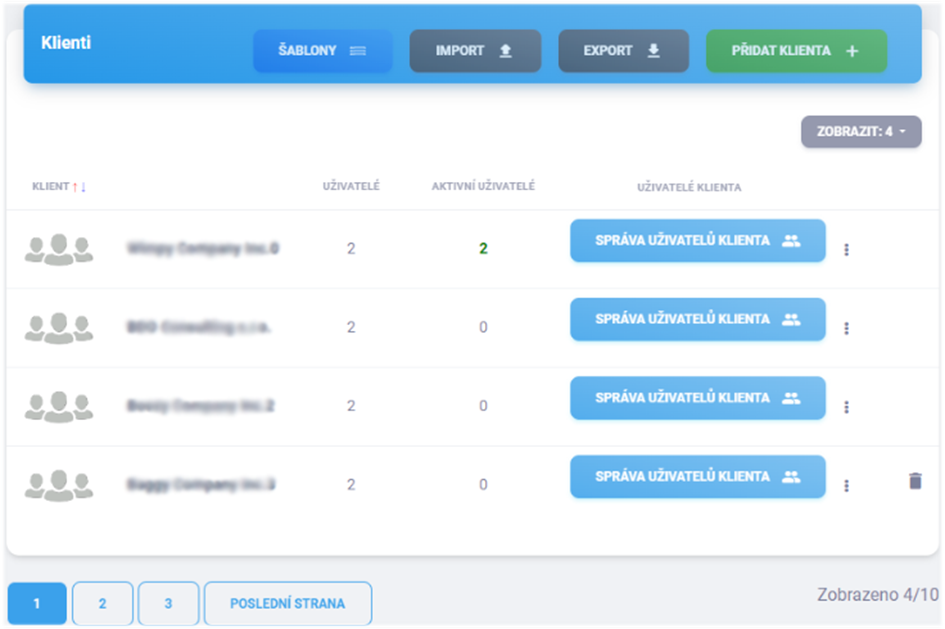
6.2. Přidání klienta#
Vytvoření klienta platformy Risk Flow je možné ve správě klientů po
kliknutí na tlačítko Přidat klienta nebo otevřením
https://NAZEV-INSTANCE.riskflow.cz/clients/create.
Parametr |
Vyžadován |
Popis |
|---|---|---|
Jméno klienta |
Ano |
Musí být v rámci instance unikátní. |
Logo |
Ne |
Jsou akceptovány pouze obrázkové soubory. Název souboru nesmí být delší než 100 znaků. |
Poznámka |
Ne |
Slouží pro přidání dodatečných poznámek. |
6.3. Editace klienta#
Editace klienta je možná ve správě klientů po otevření editačního
formuláře rozkliknutím ikony tří teček.

6.4. Smazání klienta#
Mazání klientů je možné ve správě klientů kliknutím na ikonu
odpadkového koše. Při mazání je nutné potvrdit prováděnou akci
v následně zobrazeném modálním okně. Mazat lze pouze klienty, u
kterých nejsou evidována žádná aktiva, analýzy ani flows.

6.5. Export klientů#
Export klientů je možný ve správě klientů po kliknutí na tlačítko
Export a následném vybrání typu exportu.
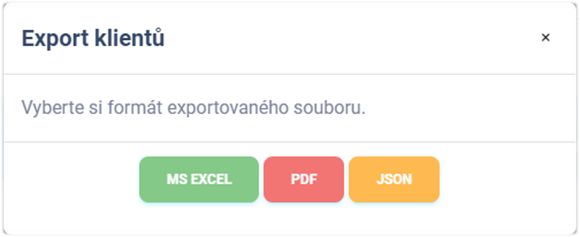
Export do MS Excel#
Export klientů do sešitu aplikace Microsoft Excel má následující hodnoty. Jazyk reportu se přizpůsobuje aktuálně použitému jazyku aplikace.
Název sloupce |
Popis |
|---|---|
# |
Číslo záznamu v exportu. |
Jméno |
Jméno klienta. |
Uživatelé |
Počet evidovaných uživatelů. |
Aktivní uživatelé |
Počet evidovaných aktivních uživatelů. |
Vytvořeno |
Datum vytvoření záznamu. |
Čas vytvoření |
Čas vytvoření záznamu. |
Vytvořil |
E-mail uživatele, který záznam vytvořil. |
Aktualizováno |
Datum poslední změny záznamu. |
Poslední aktualizace |
Čas poslední změny záznamu. |
Změnil/a |
E-mail uživatele, který provedl poslední změny. |
Export do PDF#
Export klientů do formátu PDF obsahuje soupis klientů podobný výpisu v aplikaci. Obsahuje následující informace. Jazyk reportu se přizpůsobuje aktuálně použitému jazyku aplikace.
Název sloupce |
Popis |
|---|---|
# |
Číslo záznamu v exportu |
Jméno |
Jméno klienta |
Uživatelé |
Počet evidovaných uživatelů |
Aktivní uživatelé |
Počet evidovaných aktivních uživatelů |
Export do JSON#
Export klientů do formátu JSON je dostupný pouze administrátorům instance. Tento typ exportu je možné využívat pouze v licenci Enterprise. Exportovaný soubor může sloužit jako jednoduchá záloha nebo může být využit k vytváření vlastních šablon pro hromadný import.
6.6. Import klientů#
Hromadný import klientů je možné provádět ve správě klientů skrze
modální formulář, který se uživateli zobrazí po kliknutí na tlačítko
Import.
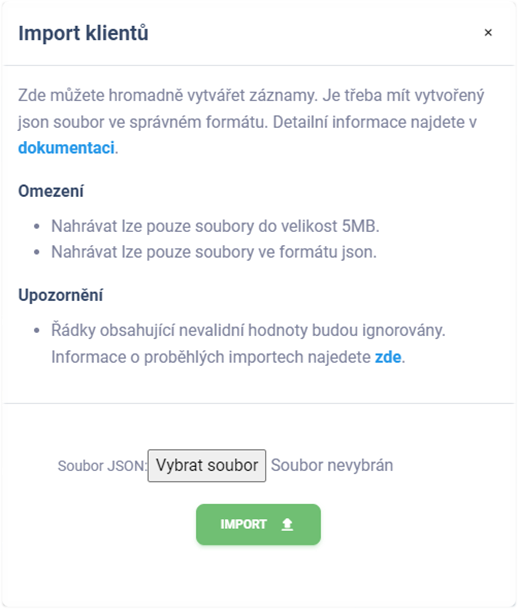
Pro zadání hromadného importu klientů je třeba mít k dispozici správně vytvořený soubor s daty. Importovat lze pouze soubory ve formátu JSON, jehož maximální velikost je omezena na 5 MB. Dále je třeba, aby nahrávaný soubor měl správnou strukturu a obsahoval validní data. Doporučujeme vycházet z připravených šablon. Struktura validního souboru s jedním validním záznamem vypadá následovně.
[
{
"name":"Test Client"
}
]
Parametr |
Akceptované hodnoty |
|---|---|
name |
Alfanumerický řetězec se speciálními symboly |
Je možné importovat klienty současně s jejich uživateli. Pro tuto možnost je třeba dodržet následující strukturu.
[
{
"name": "Test Client",
"users": [
{
"first_name": "Jan",
"last_name": "Novák",
"email": "example1@riskflow.cz",
"active": false,
"lang": "en"
},
{
"first_name": "Jana",
"last_name": "Nováková",
"email": "example2@riskflow.cz",
"active": true,
"lang": "cs"
}
]
}
}
Parametr |
Akceptované hodnoty |
|---|---|
name |
Alfanumerický řetězec se speciálními symboly |
first_name |
Alfanumerický řetězec se speciálními symboly |
last_name |
Alfanumerický řetězec se speciálními symboly |
Alfanumerický řetězec se speciálními symboly |
|
active |
true / false |
lang |
cs / en |
Šablony pro hromadný import klientů#
Risk Flow pro své klienty připravuje šablony sloužící k vytváření souborů pro hromadný import. Tyto šablony jsou veřejně k dispozici na https://riskflow.cz/templates/. Je dovoleno je editovat a využívat k soukromým i komerčním účelům.
Vždy je vhodné ověřovat integritu stahovaných souborů. Díky tomuto ověření máte jistotu, že soubor nebyl během stahování porušen či pozměněn. K ověření úspěšnosti stahování využíváme MD5 hash, který je možné najít v tabulce stahovaných souborů.
Tip
Návod, jak provést verifikaci úspěšnosti stahovaného souboru naleznete v této dokumentaci v sekci Šablony pro hromadný import uživatelů.
Verifikace úspěšnosti zadaného importu#
Úspěšnost zadaných hromadných importů lze ověřit v modulu záznamů
logů. Ten je dostupný na
https://NAZEV-INSTANCE.riskflow.cz/cs/imports/logs nebo se do něj je
možné dostat skrze modální okno formulářů pro hromadný import.
Záznamy jsou ve výchozím nastavení řazeny dle data a času vytvoření požadavku a je možné v nich nalézt následující informace – stav, název úlohy, detailní popis výsledku akce, uživatel, který požadavek zadal, název nahrávaného souboru a jeho velikost, datum a čas vytvoření požadavku.
Tip
Detaily vypisovaných informací jsou popsány v kapitole Verifikace úspěšnosti zadaného importu v sekci věnované správě uživatelů v této dokumentaci.
6.7. Správa uživatelů klienta#
Spravovat uživatele konkrétního klienta je možné v aplikaci Správa klientů -> Správa uživatelů klienta.
Zobrazení seznamu uživatelů vybraného klienta#
Viz sekce Seznam uživatelů. Rozdíl je pouze v zobrazování role uživatele a možnostech filtrace.
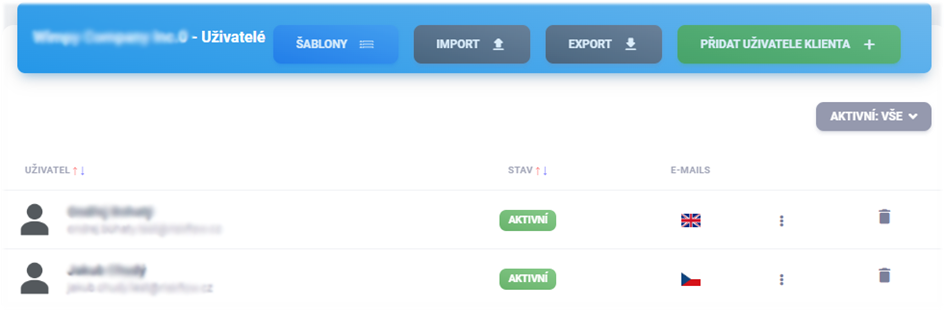
Přidání uživatele klienta#
Viz sekce Vytvoření uživatele klienta.
Editace uživatele klienta#
Editace uživatele klienta je možná skrze formulář dostupný přes ikonu
tří teček u záznamu uživatele.
Aktivace a deaktivace uživatele klienta#
Aktivace a deaktivace je možná po otevření aktivačního/deaktivačního formuláře kliknutím na tlačítko ve sloupci STAV. Toto tlačítko může být zelené nebo šedé a indikuje stav konkrétního uživatele.
Nastavení preferovaného jazyka informativních e-mailů#
Nastavení preferovaného jazyka informativních e-mailů je možné při vytváření uživatele či editaci existujícího uživatele. Změna je možná v editačním formuláři a momentálně je možné vybírat mezi češtinou a angličtinou.
Smazání uživatele klienta#
Mazání uživatele klienta je možné kliknutím na ikonu „odpadkového koše“. Při mazání je nutné potvrdit prováděnou akci v následně zobrazeném modálním okně.
Export uživatelů klienta#
Export uživatelů klienta je možný ve správě klientů -\správa
uživatelů po kliknutí na tlačítko Export a následném vybrání typu
exportu.
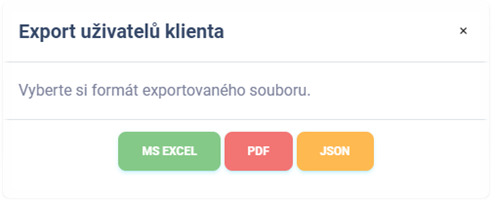
Export do MS Excel#
Export uživatelů do sešitu aplikace Microsoft Excel má následující hodnoty. Jazyk reportu se přizpůsobuje aktuálně použitému jazyku aplikace.
Název sloupce |
Popis |
|---|---|
# |
Číslo záznamu v exportu |
Klient |
Jméno klienta |
Uživatelské jméno a zároveň kontaktní e-mail |
|
Jméno |
Jméno uživatele |
Příjmení |
Příjmení uživatele |
Stav |
Informace o tom, zda je uživatelský účet aktivní či neaktivní. |
E-mails |
Preferovaný jazyk informativních e-mailů |
Vytvořeno |
Datum vytvoření záznamu |
Čas vytvoření |
Čas vytvoření záznamu |
Vytvořil |
E-mail uživatele, který záznam vytvořil. |
Aktualizováno |
Datum poslední změny záznamu |
Poslední aktualizace |
Čas poslední změny záznamu |
Změnil/a |
E-mail uživatele, který provedl poslední změny. |
Export do PDF#
Export uživatelů klienta do formátu PDF obsahuje soupis uživatelů podobný výpisu v aplikaci. Obsahuje níže uvedené informace. Jazyk reportu se přizpůsobuje aktuálně použitému jazyku aplikace.
Název sloupce |
Popis |
|---|---|
# |
Číslo záznamu v exportu |
Jméno |
Jméno uživatele |
Příjmení |
Příjmení uživatele |
Uživatelské jméno a zároveň kontaktní e-mail |
|
Stav |
Informace o tom, zda je uživatelský účet aktivní či neaktivní. |
E-mails |
Preferovaný jazyk informativních e-mailů. |
Export do JSON#
Export uživatelů klienta do formátu JSON je dostupný pouze administrátorům instance. Tento typ exportu je možné využívat pouze v licenci Enterprise. Exportovaný soubor může sloužit jako jednoduchá záloha nebo může být využit k vytváření vlastních šablon pro hromadný import uživatelů.
Import uživatelů klienta#
Hromadný import uživatelů je možné provádět ve správě uživatelů skrze
modální formulář, který se uživateli zobrazí po kliknutí na tlačítko
Import.
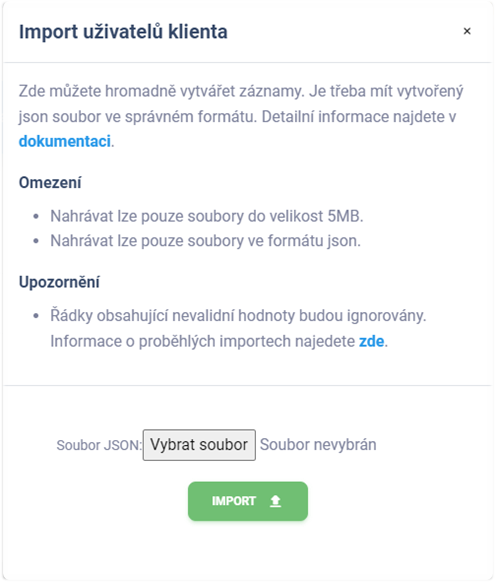
Pro zadání hromadného importu uživatelů je třeba mít k dispozici správně vytvořený soubor s daty. Importovat lze pouze soubory ve formátu JSON, jejichž maximální velikost je omezena na 5 MB. Dále je třeba, aby nahrávaný soubor měl správnou strukturu a obsahoval validní data. Doporučujeme vycházet z připravených šablon na https://riskflow.cz/templates/. Struktura validního souboru s dvěma validními záznamy vypadá následovně.
[
{
"first_name":"Jan",
"last_name":"Novák",
"email":"example1@riskflow.cz",
"active":false,
"lang":"en"
},
{
"first_name":"Jana",
"last_name":"Nováková",
"email":"example2@riskflow.cz",
"active":true,
"lang":"cs"
}
]
Parametr |
Akceptované hodnoty |
|---|---|
first_name |
Alfanumerický řetězec se speciálními symboly |
last_name |
Alfanumerický řetězec se speciálními symboly |
Alfanumerický řetězec se speciálními symboly |
|
active |
true / false |
lang |
cs / en |
Šablony pro hromadný import uživatelů klienta#
Risk Flow pro své klienty připravuje šablony sloužící k vytváření souborů pro hromadný import. Tyto šablony jsou veřejně k dispozici na https://riskflow.cz/templates/. Je dovoleno je editovat a využívat k soukromým i komerčním účelům.
Vždy je vhodné ověřovat integritu stahovaných souborů. Díky tomuto ověření máte jistotu, že soubor nebyl během stahování porušen či pozměněn. K ověření úspěšnosti stahování využíváme MD5 hash, který lze najít v tabulce stahovaných souborů.
Tip
Návod jak provést verifikaci úspěšnosti stahovaného souboru naleznete v této dokumentaci v sekci Šablony pro hromadný import uživatelů.
Verifikace úspěšnosti zadaného importu#
Úspěšnost zadaných hromadných importů lze ověřit v modulu záznamů
logů. Ten je dostupný na
https://NAZEV-INSTANCE.riskflow.cz/imports/logs/ nebo je možné se do
něj dostat skrze modální okno formulářů pro hromadný import.
Záznamy jsou ve výchozím nastavení řazeny dle data a času vytvoření požadavku a je možné v nich najít následující informace – stav, název úlohy, detailní popis výsledku akce, uživatel, který požadavek zadal, název nahrávaného souboru a jeho velikost, datum a čas vytvoření požadavku.
Tip
Detaily vypisovaných informací jsou popsány v kapitole Verifikace úspěšnosti zadaného importu v sekci věnované správě uživatelů v této dokumentaci.
